电脑重装系统后无法上网的解决方法(针对电脑重装系统后无法连接网络的情况,教你快速解决问题)
随着科技的不断进步,电脑已经成为我们日常生活中必不可少的工具。然而,在使用电脑的过程中,有时我们不得不面临重装系统的问题。而在重装系统之后,有一部分用户会遇到一个共同的困扰,那就是无法上网。这个问题给我们的生活和工作带来了很大的不便。本文将为大家介绍一些解决方法,帮助您重新连接网络。

检查网络连接是否正常
在重装系统后,首先要检查网络连接是否正常。可以通过查看电脑右下角的网络连接图标,如果图标上有一个叉叉或者一个感叹号的标志,那就意味着网络连接存在问题。此时,我们需要进一步排查原因。
检查网线连接是否松动
如果网络连接存在问题,第一步就是检查网线是否松动。有时在重装系统过程中,我们可能不小心拔下了网线,导致无法上网。此时只需将网线插紧即可。
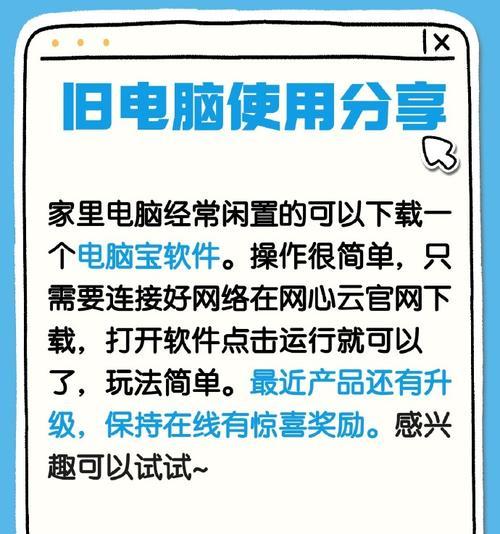
检查网卡驱动程序是否安装正确
重装系统后,我们还需要检查电脑的网卡驱动程序是否正确安装。可以在设备管理器中查看网卡驱动程序的状态,如果显示有黄色的感叹号,则说明网卡驱动程序未能正确安装。这时需要重新安装驱动程序。
检查网络设置是否正确
有时候,电脑重装系统后,网络设置可能会出现问题。我们可以进入控制面板,选择网络和共享中心,点击“更改适配器设置”来检查网络设置是否正确。如果发现有异常,可以尝试重新配置网络。
重启路由器和电脑
如果以上方法都没有解决问题,可以尝试重启路由器和电脑。有时候,网络连接出现问题可能是因为路由器或电脑出现了一些小故障。通过重启这两个设备,有可能恢复正常的网络连接。
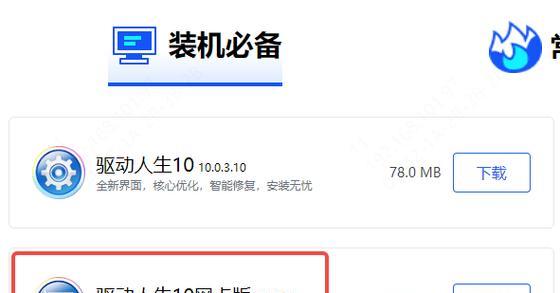
检查IP地址设置是否正确
在一些情况下,电脑重装系统后,IP地址的设置可能会出现问题。我们可以通过进入控制面板,选择网络和共享中心,点击“本地连接”来查看和修改IP地址。确保IP地址的设置是正确的。
尝试使用固定IP地址
如果上述方法都无法解决问题,可以尝试使用固定IP地址。在网络设置中,我们可以选择手动配置IP地址,填入正确的IP地址、子网掩码和默认网关。这有助于解决一些网络连接问题。
检查防火墙设置
有时候,防火墙的设置可能会影响网络连接。我们可以在控制面板中找到Windows防火墙,检查其设置是否阻止了网络连接。如果是的话,可以尝试关闭防火墙或者修改相关设置。
更新系统和驱动程序
系统和驱动程序的更新可以帮助解决一些网络连接问题。我们可以通过Windows更新来检查是否有可用的系统更新。同时,也可以通过设备管理器来更新电脑的驱动程序。
检查DNS服务器设置
在一些情况下,DNS服务器设置不正确会导致无法上网。我们可以在网络设置中找到TCP/IP协议,在其中设置正确的首选DNS服务器地址,以确保网络连接顺畅。
使用网络故障排除工具
电脑重装系统后无法上网,我们还可以尝试使用网络故障排除工具。这些工具可以帮助我们自动检测和修复网络连接问题,提高问题解决的效率。
寻求专业帮助
如果以上方法都无法解决问题,我们可以寻求专业人员的帮助。他们有更深入的网络知识和经验,可以更好地帮助我们解决网络连接问题。
避免频繁重装系统
为了避免重装系统后无法上网的问题,我们应该尽量避免频繁重装系统。在重装系统之前,应该备份重要的文件和数据,确保能够及时恢复。
加强网络安全意识
重装系统后无法上网的问题也提醒我们加强网络安全意识。通过学习相关知识和采取一些安全措施,我们可以更好地保护自己的电脑和网络连接。
电脑重装系统后无法上网是一个常见的问题,但是通过以上的方法,我们可以解决这个问题。希望本文能够帮助大家重新连接网络,恢复正常的上网体验。同时也提醒大家在重装系统前做好备份工作,以及加强网络安全意识,保护好自己的电脑和网络连接。
作者:游客本文地址:https://www.kinghero.com.cn/post/7672.html发布于 今天
文章转载或复制请以超链接形式并注明出处智酷天地
